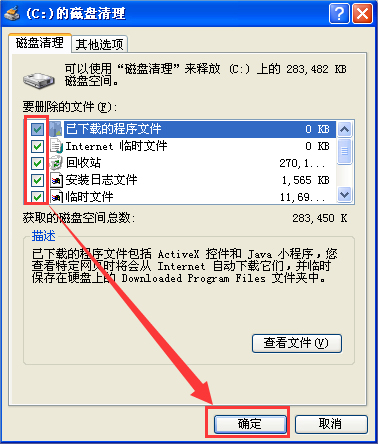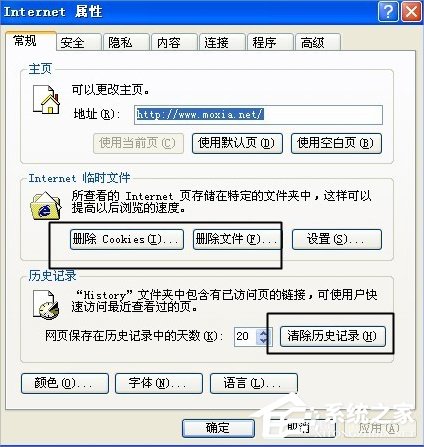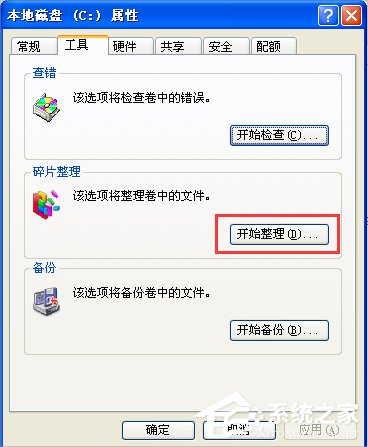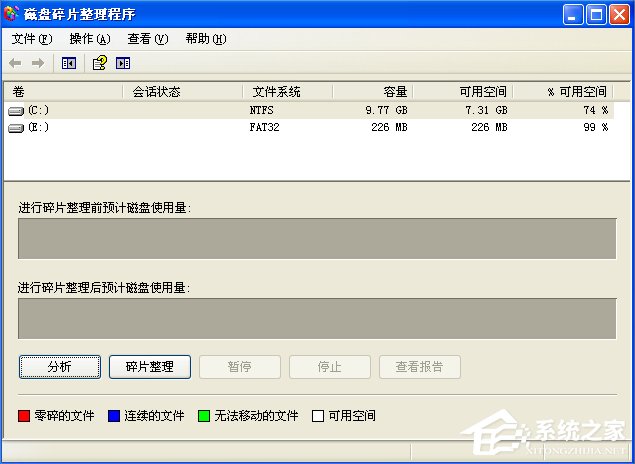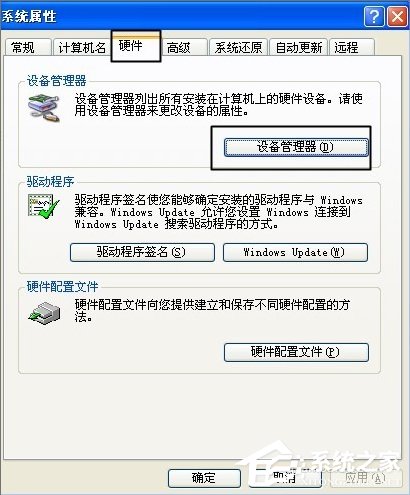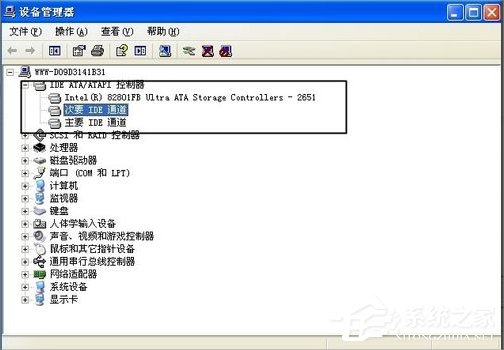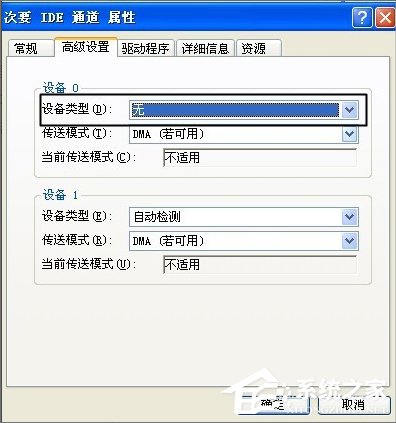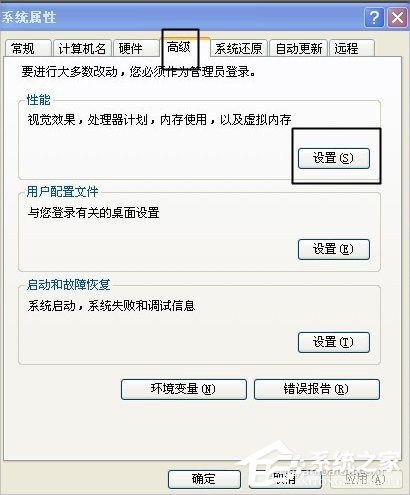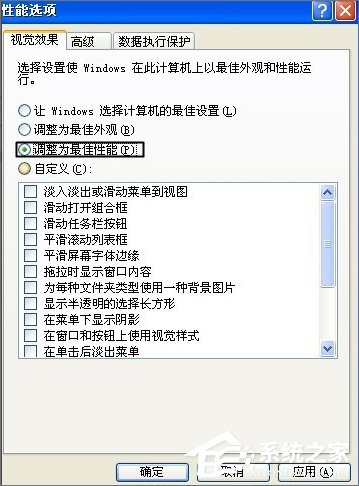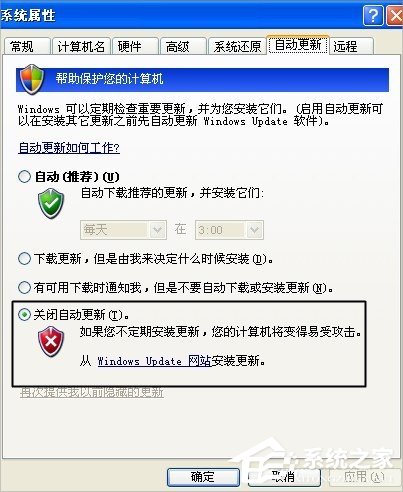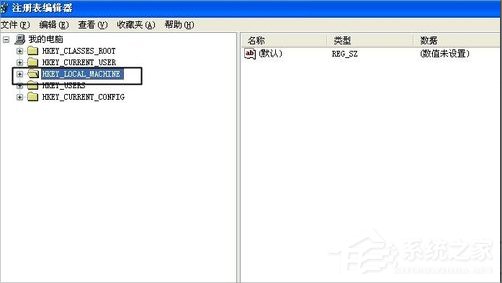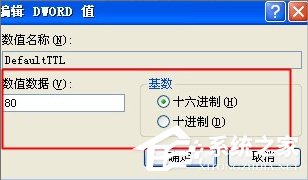| XP电脑打开网页速度慢的解决方法 | 您所在的位置:网站首页 › win10打开网页很慢怎么办 › XP电脑打开网页速度慢的解决方法 |
XP电脑打开网页速度慢的解决方法
|
当前位置:系统之家 > 系统教程 > XP电脑打开网页速度慢的解决方法
XP电脑打开网页速度慢的解决方法
时间:2017-12-23 09:00:14 作者:zhiwei 来源:系统之家 1. 扫描二维码随时看资讯 2. 请使用手机浏览器访问: https://m.xitongzhijia.net/xtjc/20171223/115064.html 手机查看 评论 反馈  网盘下载
深度技术 GHOST XP SP3 纯净稳定版 V2020.05
网盘下载
深度技术 GHOST XP SP3 纯净稳定版 V2020.05
大小:1.39 GB类别:深度技术系统 在平时工作之余,我们偶尔会浏览新闻或者视频,但是这时候我们会发现电脑打开网页速度慢,那么当你遇到电脑打开网页速度慢怎么办呢?其实很好解决的,下面就由小编来教大家XP电脑打开网页速度慢的解决方法吧! 一、整理磁盘碎片法 1、在我的电脑窗口里,右击需要清理的盘符,选择属性--磁盘清理。在弹出的窗口中,选中所有的选项点击确定。
2、右键点击IE选择属性--常规。点击删除cooking、删除文件、清楚历史记录。完成后点击确定。
3、在我的电脑窗口,右键点击磁盘选择属性--工具。点击开始整理。在弹出的窗口中点击碎片整理。
二、电脑优化法 1、右击我的电脑选择属性--硬件--设备管理器,进入设备管理器页面选择IEDATA/ADAPI控制器--主/次要IDE通道,右击属性--高级设置--设备类型选择无。
2、右击我的电脑选择属性--选择高级--设置,在弹出的选项框中选择调整为最佳性能。
3、右击我的电脑选择属性--自动更新,关闭自动更新。
三、注册表优化法 1、选择开始--运行--输入Regedit,打开注册表编辑器。选择HKEY_LOCAL_MACHINE。
2、选择HKEY_LOCAL_MACHINE\SYSTEM\CurrentControlSet\Services\Tcpip\Parameters选择DefaultTTL,改变值为80(16进制)。
以上就是XP电脑打开网页速度慢的解决方法了,方法总共有三种,分别是整理磁盘碎片法、电脑优化法、注册表优化法,大家只要把这三种操作下来就能完美解决电脑打开网页速度慢了。 标签 网速WinXP打印机脱机状态怎么解除? 下一篇 > WinXP电脑时间改不了怎么办? 相关教程 Win10电脑在录制游戏时录制音频的设置方法-【... Win11如何在安全中心添加排除项 Win10怎么调键盘重复速度-Win10键盘重复速度... 笔记本打游戏装什么系统好-三种系统推荐 Win11锁屏界面Windows聚焦不更新图片怎么办 Win10怎么让控制面板不显示在桌面 Windows查看显卡温度的3种常用方法-【查看GPU... Win10如何设置重启后恢复之前应用 Win10怎么设置反馈频率 Win10鼠标右键新建没有bmp怎么办
电脑Windows XP系统下载-WinXP系统32位下载大全 
最好用的精简版XP系统下载大全 发表评论共0条  没有更多评论了
没有更多评论了
评论就这些咯,让大家也知道你的独特见解 立即评论以上留言仅代表用户个人观点,不代表系统之家立场 |
【本文地址】